Компания Microsoft 15 января 2020 года выпустила браузер Microsoft Edge для Windows, MacOS и для мобильных операционных систем. А в октябре 2020 года, разрабатываемую версию Microsoft Edge Dev для Linux, которая обновляется каждую неделю.
«В основе нового браузера Microsoft Edge используется платформа Chromium. Он совместим со всеми поддерживаемыми версиями Windows и macOS. Благодаря повышенной скорости работы и производительности, лучшей в своем классе совместимости с веб-сайтами и расширениями, а также встроенным функциям обеспечения конфиденциальности и защиты этот браузер может заменить все остальные».
Я не фанат Google Chrome и других браузеров основанных на платформе Chromium. Предпочитаю Palemoon, форк Firefox, но потребляющий намного меньше ресурсов компьютера, чем его старший брат.
Но я всё-таки решился на установку Microsoft Edge Dev из простого любопытства.
Браузер шустрый, быстрее Google Chrome, легко настраиваемый за счёт расширений Chrome и потребляет меньше ресурсов.
Но меня заинтересовала одна фишка в Настройках Microsoft Edge, а именно предложение создать из любой веб-страницы веб-приложение в два клика.
Созданное приложение встраивается в систему, его значок запуска автоматически отображается на рабочем столе и системном Меню и открывается, как любое приложение в новом окне. А также значок запуска может быть добавлен на панель быстрого запуска
Примечание. Хотелось бы отметить, что значки запуска созданных приложений автоматически создаются из фавикона (favicon) веб-сайта, который отображается на каждой вкладке:
Итак, нерейдём к созданию приложения в Microsoft Edge.
1. Откройте станицу в Microsoft Edge, которую хотите преобразовать в приложение.
2. Войдите в Настройки - Приложения - Установить этот сайт как приложение.
3. После чего откроется окно подтверждения - Установить приложение, где пользователь может изменить название данного приложения на своё усмотрение и нажать Установить.
Вот и всё. Приложение создано. Запустить его можно как из системного Меню приложений, так и с рабочего стола, а также добавить на панель быстрого запуска.
Я сделал небольшой эксперимент. Открыл канал YouTube в браузере и одновременно приложение YouTube, чтобы посмотреть на потребление ресурсов в Системном мониторе. И вот что показывает сисмонитор.
Удаление созданных веб-приложений.
Удаление созданных веб-приложений осуществляется двумя способами.
1. Если вы решили удалить созданное приложение, откройте Настройки браузера - Приложения - Управление приложениями.
Правый клик на приложении, которое хотите удалить и Удалить.
2. Откройте веб-приложение, перейдите в Настройки - Удалить.
Вот так просто создание и удаление веб-приложений в Microsoft Edge.
Установить Microsoft Edge Dev для Linux можно по следующей ссылке:
Удачи.
P.S. Если у вас появились вопросы или мнения по данной статье, обсудить их можно на нашем форуме:







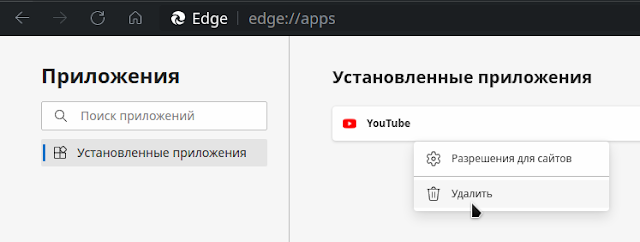
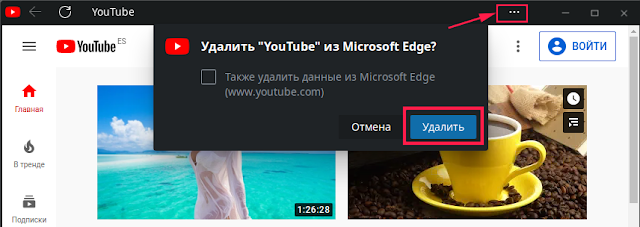
т.е. создать ярлык на ресурс стало проще? или "приложение" подразумевает что то другое, а не простое открытие страницы в новом окне браузера?
ОтветитьУдалитьгугл хром это давно умеет
ОтветитьУдалитьЧто-то в Chrome не найду аналога, подскажите где это?
УдалитьДополнительные инструменты-Созздать ярлык...
УдалитьВ адресной строке возле звёздочки справа появляется кружок с крестиком, наведите на него курсор мышкой
УдалитьКакая версия пакета(системного монитора)?.До сих пор пользуюсь старой.Спасибо!
ОтветитьУдалить==Какая версия пакета(системного монитора)?==
УдалитьЭто сисмонитор по умолчанию в Deepin. Т.е. собственной разработки.
Кому интересно:для Ubuntu 18.04 https://launchpad.net/~leaeasy/+archive/ubuntu/dde/+packages?field.name_filter=monitor&field.status_filter=published&field.series_filter= на других версиях пока не пробовал...
УдалитьДля 20.04-20.10 https://askubuntu.com/questions/1305353/how-to-install-deepin-system-monitor-in-ubuntu
УдалитьКто применяет это на практике? Поделитесь,пожалуйста, вариантами применения этой возможности. Если есть закладки, то для чего такие приложения?
ОтветитьУдалить==Если есть закладки, то для чего такие приложения?==
УдалитьГригорий, я в статье для это специально привёл пример потребления ресурсов компьютера в Системном мониторе, отдельно с веб-приложением и с этим же сайтом в браузере. Разница очевидная.
Спасибо. Экономно расходовать память всегда полезно. Возможно есть ещё причины пользоваться этой штучкой. Я это хотел узнать. Статья очень полезная как и весь сайт. Пожалуй, чтоб меньше вопросов -надо установить и самому покрутить браузер :)
УдалитьПервыми эту фишку Peppermint Зарядил. Так что нового нет. Плагитат.
ОтветитьУдалить